Korzystając z funkcji tego okna dialogowego można utworzyć czysty brzeg mapy przez ucięcie linii, polilinii 2D, łuków i okręgów przecinających określoną krawędź.
| Przed |
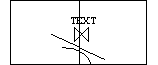 |
| Po |
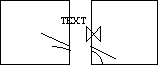 |
Obwiednie
Definiuje granicę.
- Wykorzystaj do zapisu zakres aktywnych rysunków źródłowych
- Użyj zakresu zapisu wstecznego określonego przez ustawienia rysunku bieżącego. Aby zmienić zakres zapisu wstecznego, użyj okna dialogowego Ustawienia rysunku.
- W Eksploratorze mapy kliknij prawym przyciskiem myszy Rysunki
 Definiuj/Modyfikuj zestaw rysunków. W oknie dialogowym Definiuj/Modyfikuj zestaw rysunków kliknij przycisk Ustawienia rysunków.
Definiuj/Modyfikuj zestaw rysunków. W oknie dialogowym Definiuj/Modyfikuj zestaw rysunków kliknij przycisk Ustawienia rysunków.
- Wybierz granice
- Użyj jako granicy istniejące obiekty. Kliknij opcję Wybierz i zaznacz obiekty, które zostaną użyte.
- Definiuj granicę
- Użyj wybranych punktów, aby określić granicę. Kliknij przycisk Definiuj, aby wybrać punkty określające granicę.
Wybieranie obiektów
Wybiera obiekty do przerwania.
- Wybierz automatycznie
- Użyj wszystkich obiektów leżących wewnątrz granicy lub przecinających granicę.
- Wybierz ręcznie
- Użyj tylko wybranych obiektów. Kliknij opcję Wybierz, aby zaznaczyć obiekty, które zostaną przerwane
- Filtruj wybrane obiekty
- Wybierz tylko takie obiekty, które znajdują się na wybranych warstwach lub blokach. Te filtry są używane do ręcznego, jak również automatycznego wybierania obiektów.
- Filtr dla warstw
- Podziel tylko obiekty na wybranych warstwach. Kliknij przycisk Warstwy, aby wybrać warstwę z listy wszystkich warstw dostępnych na bieżącym rysunku.
Metoda przerywania
Wybiera obiekty do pominięcia lub dane opisowe do zachowania podczas operacji przerywania.
- Pomiń obiekty topologiczne
- Chroń dane topologiczne. Obiekty z danymi topologicznymi nie będą dzielone.
- Zachowaj dane opisowe
- Zapisz dane opisowe z obiektu oryginalnego. Dane są powielane na każdej nowej części obiektu.